MacOS: Ota Web Inspector käyttöön Safarissa

Opi tästä, miten voit tarkastella verkkosivun lähdekoodia Apple Safarissa käyttämällä Safari Web Inspector -työkalua.
Jos haluat simuloida toisen tyyppistä selainta vaihtamalla User Agentin tai UA-merkkijonon Safari-verkkoselaimessa MacOS-käyttöjärjestelmässä, saat nämä vaiheet.
Valitse " Safari " -valikko ja valitse " Preferences... ".
Valitse " Lisäasetukset " -välilehti ja valitse " Näytä kehitysvalikko valikkorivillä " -vaihtoehto.
Sulje Asetukset-ikkuna.
Valitse valikosta " Kehitä " ja valitse sitten " User Agent ".
Valitse käyttäjäagenttimerkkijono, jota haluat käyttää. Jos sitä ei ole luettelossa, valitse " Other… ", kirjoita sitten haluamasi käyttäjäagenttimerkkijono ja valitse " OK ".
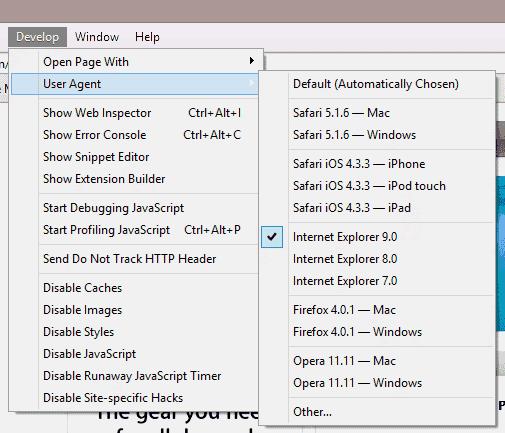
Kun olet valinnut uuden käyttäjäagenttimerkkijonon, Safari lataa verkkosivun uudelleen ja olet valmis aloittamaan.
Huomaa, että tämä asetus ei pysy pysyvänä Safarin sulkemisen jälkeen.
Opi tästä, miten voit tarkastella verkkosivun lähdekoodia Apple Safarissa käyttämällä Safari Web Inspector -työkalua.
Löydä täältä yksityiskohtaiset ohjeet User Agent Stringin muuttamiseen Apple Safarissa MacOS: lle.
Haluatko tietää, kuinka poistaa evästeet, historia tai salasanat Apple Safarista? Lue tämä opas ja opi nyt!
Ratkaise virhe "Sivua ei voitu avata, liian monta uudelleenohjausta" käyttämällä tehokkaita menetelmiä. Tämä opas auttaa sinua selviämään ongelmasta iPhonessa tai iPadissa.
Yksityiskohtaiset ohjeet User Agent Stringin vaihtamiseen MacOS:n Apple Safari -selaimessa.
Web-sivun lähdekoodin tarkasteleminen Apple Safarissa Web Inspector -työkalun avulla.
Näytämme, kuinka voit poistaa välimuistin käytöstä Apple Safari -selaimessa.
Ponnahdusikkunoiden eston ottaminen käyttöön tai poistaminen käytöstä Apple Safarissa Windowsille, OS X:lle ja iOS:lle.
Safarin kotisivun määrittäminen Apple iPhonessa tai iPadissa.
Facebookin täysversion tarkasteleminen iPhonesta tai muusta Apple iOS -laitteesta.
Tee lukemisesta helpompaa Safarissa ja suurenna kokoa; tässä miten.
Kotisivusi on sivu, joka avautuu, kun napsautat selaimen kotipainiketta – yleensä osa yläreunassa olevaa valikkopalkkia, ja se on sivun muodossa.
Kun tiedät Safarin tarjoamat vinkit ja temput, tiedät kuinka saada kaikki irti selaimesta. Siinä on myös joitain vinkkejä ja temppuja hihoissaan
Kuinka poistaa evästeet, historia tai salasanatiedot Apple Safari -selaimesta.
Näytämme sinulle, kuinka voit näyttää YouTube-sivuston koko työpöytäversion iOS:n Safarissa.
Ratkaise ongelma, jossa Apple Safari -kuvake puuttuu iOS-laitteeltasi.
Salasanojen tallentaminen selaimeen ei ole turvallisin tapa. Jotkut voivat kuitenkin tehdä sen joka tapauksessa, koska heidän tallentamansa salasanat ovat roskapostitilejä varten tai onko sinun selvitettävä salasana, jota käytät kyseisessä näkymässä? Näytämme, että sinun on tarkasteltava selaimesi tallentamia salasanoja.
Näetkö usein virheen "Anteeksi, emme voineet yhdistää sinua" MS Teamsissa? Kokeile näitä vianetsintävinkkejä päästäksesi eroon tästä ongelmasta heti!
Tarvitsetko toistuvien kokousten aikataulutusta MS Teamsissa samoille tiimin jäsenille? Opi, kuinka perustaa toistuva kokous Teamsissa.
Onko sinulla RAR-tiedostoja, jotka haluat muuntaa ZIP-tiedostoiksi? Opi, kuinka RAR-tiedosto muutetaan ZIP-muotoon.
Opi, kuinka korjata OneDrive-virhekoodi 0x8004de88, jotta pilvitallennuksesi toimisi jälleen.
Microsoft Teams ei tällä hetkellä tue kokousten ja puheluiden lähettämistä televisioon suoraan. Mutta voit käyttää näyttöpeilausohjelmaa.
Spotify voi olla ärsyttävä, jos se avautuu automaattisesti aina, kun käynnistät tietokoneesi. Poista automaattinen käynnistys seuraamalla näitä ohjeita.
Mietitkö, miten ChatGPT voidaan integroida Microsoft Wordiin? Tämä opas näyttää sinulle tarkalleen, miten se tehdään ChatGPT for Word -lisäosan avulla kolmessa helpossa vaiheessa.
Tällä hetkellä Microsoft Teams Live Events -tilanteissa anonyymiä kysymistä ei voi poistaa käytöstä. Rekisteröityneet käyttäjät voivat jopa lähettää anonyymejä kysymyksiä.
Tässä oppaassa näytämme, kuinka voit vaihtaa oletusarvoisen zoom-asetuksen Adobe Readerissa.
Ristik viittaukset voivat tehdä asiakirjastasi paljon käyttäjäystävällisemmän, järjestelmällisemmän ja saavutettavamman. Tämä opas opettaa sinulle, kuinka luoda ristik viittauksia Wordissä.
























